آخرین ارسال های تالار گفتمان
 شنبه 14 دی 1392 | 12:30 شنبه 14 دی 1392 | 12:30
.gif)
اعمال سلیقه در تلفنهای ویندوزی
در گذشته یکی از دلایل موفقیت سیستمعامل ویندوز، برخورداری از قابلیتهای شخصیسازی فراوان در بخشهای مختلف آن بود. امروزه نیز دستگاههای مجهز به سیستمعامل ویندوز فون 8 از این مزیت برخوردار بوده و کاربران میتوانند بهراحتی در بخشهایی مانند اندازه کاشیها، چگونگی نمایش و قرارگیری آنها روی صفحه، تنظیمات صفحه قفل، رنگ پوستههاسلایق شخصی خود را اعمال کنند.
تابهحال به بخش تنظیمات (Settings) تلفن همراه خود مراجعه کردهاید؟ برای این کار میتوانید از فهرست برنامهها روی Settings فشار دهید یا روی آیکون تنظیمات که به شکل یک چرخدنده کوچک است فشار دهید! در نگاه اول شاید بهنظرتان فهرستی طولانی با تنظیماتی پیچیده در اختیار شما قرار گرفته باشد، اما با کمی دقت متوجه میشوید تنظیمات ویندوز فون 8 برخلاف دیگر سیستمهای عامل که در منوهای تو در تو قرار گرفتهاند، در یک فهرست جامع بهنمایش درآمده است.
اگر تلفن همراه شما به ویندوز فون 8 مجهز است و چندان از امکانات شخصیسازی موجود در آن استفاده نکردهاید، پیشنهاد میکنیم این مقاله را تا انتها مطالعه کنید؛ چرا که قصد داریم بهطور جامع، گزینههای موجود در بخش تنظیمات سیستمعامل ویندوز فون 8 را برای شما شرح دهیم.
توجه: ممکن است برخی تنظیمات در مدلهای خاصی از تلفنهای همراه ویندوز فون 8 موجود باشد. بهعنوان مثال قابلیت Beats Audio در HTC 8X و Display+Touch در Nokia Lumia نمونههایی از این موارد بهشمار میرود. با توجه به این موارد در این مقاله سعی کردهایم فقط به معرفی گزینههایی بپردازیم که بهطور عموم در تمام دستگاههای مجهز به سیستمعامل ویندوز فون 8 وجود دارد.
سیستمی و نرمافزاری
ملودی و زنگها
برای تغییر زنگ تماس تلفن همراه خود روی فهرست کشویی پایین Ringtone فشار دهید و از منوی بهنمایش درآمده زنگ تماس دلخواهتان را انتخاب کنید. همچنین میتوانید با فشار گزینهGet more نسبت به دانلود ملودی از فروشگاه ویندوز اقدام کنید.
علاوه بر تغییرات زنگ تماس، شما میتوانید صداهای هشدار در بخشهای مختلف، زنگ دریافت پیام کوتاه، ایمیل و پیام صوتی و همچنین صدای فشار کلیدها، قفل شدن و بازشدن تلفن همراه، فشار دادن شاتر دوربین و دیگر رخدادها را نیز تغییر دهید.
توجه: چنانچه شدت بلندی صدا در تلفن همراه را با استفاده از دکمههای کنترلی روی بدنه دستگاه کم یا آن را قطع کنید، هیچیک از زنگها و ملودیهای اختصاصیافته شنیده نخواهد شد.
پوسته
ایمیلها و کاربران
همچنین در صورتیکه قبلا کاربریهای مختلفی را در این بخش تعریف کرده باشید میتوانید با مراجعه به هریک از آنها نسبت به مدیریتشان اقدام کنید. با فشار روی هریک از کاربریهای موجود میتوانید عملیاتی همچون تغییر نام، تغییر بازه زمانی دانلود محتوا یا ایمیلها، تغییر چگونگی هماهنگسازی و تغییر در اطلاعات موردنیاز برای ورود به بخش کاربری را انجام دهید. در نهایت نیز ذخیره تغییرات با فشار علامت چکمارک یا گزینه Done امکانپذیر است.
اشتراکگذاری اینترنت
برای فعالسازی این قابلیت باید پس از فشار گزینه Internet sharing دکمه Sharing را از وضع Off به On تغییر داده و سرانجام نام و رمز اتصال دلخواه خود را نیز مشخص کنید. در این بخش دستگاههای متصل به شبکه بیسیم شما قابل مشاهده است و حداکثر پنج دستگاه میتواند بهطور همزمان به تلفن همراه شما متصل شود. همچنین در صورتیکه برای مدت چند دقیقه هیچ دستگاهی به شبکه شما متصل نشود، برای صرفهجویی در مصرف باتری، اشتراکگذاری اینترنت بهطور خودکار غیرفعال خواهد شد.
قفل صفحه
ـ تغییر تصویر زمینه یا نمایش یک عکس از موتور جستجوی بینگ و فیسبوک
ارتباطات بیسیم
علاوه بر این میتوانید با فشار گزینه Advanced به تنظیمات حرفهای دسترسی یابید. برای حذف تنظیمات ذخیره شده به منظور اتصال به شبکههای بیسیم نیز میتوانید پس از فشار دادن و نگهداشتن روی نام شبکه موردنظر، گزینهDelete را فشار دهید.
تنظیمات بلوتوث نیز شباهت بسیاری به وایفای دارد. در صورتیکه قصد دارید با استفاده از بلوتوث به دستگاههای دیگر همچون تلفنهای همراه، هدست، صفحهکلید و... متصل شوید باید این گزینه را فعال کنید. فعال و غیرفعال کردن بلوتوث با فشار کلید مورد نظر امکانپذیر است و هنگامی که بلوتوث را روشن میکنید بهطور خودکار دستگاه شما توسط دیگر دستگاهها قابل شناسایی خواهد بود.
ارسال از نزدیک نظرات شما عزیزان: مطالب مرتبطآخرین مطالبارسال نظر
| ||||||||||||||||||||

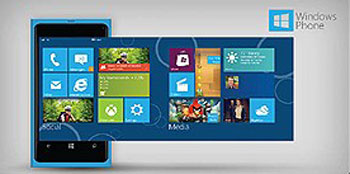
 آمار
وب سایت:
آمار
وب سایت: